Loewe Individual 46 52402B43 Alu Silver — инструкция по использованию HbbTV и MediaText для пользователей [25/54]
![Loewe Individual 55 52403U43 White [25/54] Text mediatext hbbtv text](/views2/1147540/page25/bg19.png)
25
Individual 40-55 - 25 -
Ɋɭɤɨɜɨɞɫɬɜɨ ɩɨ ɷɤɫɩɥɭɚɬɚɰɢɢ
ɐɢɮɪɨɜɨɣ ɪɟɤɨɪɞɟɪ
ǪȣȏȖȊ HbbTV-ȚȍȒșȚȈ ȕȈȗȘȧȔțȦ
ȼ ɡɚɜɢɫɢɦɨɫɬɢ ɨɬ ɩɪɨɜɚɣɞɟɪɚ ɩɪɨ-
ɝɪɚɦɦ ɜɵɡɨɜ MediaText ɧɚɩɪɹɦɭɸ
ɦɨɠɟɬ ɛɵɬɶ ɧɟɜɨɡɦɨɠɟɧ. ȼ ɬɚɤɨɦ
ɫɥɭɱɚɟ ɜɵɡɨɜ MediaText ɞɨɥɠɟɧ
ɨɫɭɳɟɫɬɜɥɹɬɶɫɹ ɫ ɩɨɦɨɳɶɸ HbbTV-
ɩɪɢɥɨɠɟɧɢɹ.
MediaText/HbbTV ɩɪɟɞɥɚɝɚɟɬɫɹ
ɜɵɛɪɚɧɧɵɦ ɤɚɧɚɥɨɦ.
ɍɫɬɚɧɨɜɥɟɧɨ ɩɨɞɤɥɸɱɟɧɢɟ ɤ
ɂɧɬɟɪɧɟɬɭ.
TEXT:
Ɉɬɤɪɵɬɶ HbbTV-ɬɟɤɫɬ (ɫɦ.ɫɬɪ.23),
ɉɪɢ ɩɨɜɬɨɪɧɨɦ ɧɚɠɚɬɢɢ ɤɧɨɩɤɢ TEXT
ɨɬɤɪɵɜɚɟɬɫɹ MediaText/HbbTV Text.
Ɏɭɧɤɰɢɹ ɤɧɨɩɤɢ TEXT ɦɨɠɟɬ ɛɵɬɶ
ɨɩɪɟɞɟɥɟɧɚ.
ɇɚɜɢɝɚɰɢɹ ɜ HbbTV-ɬɟɤɫɬɟ ɢ ɧɚɡɧɚɱɟɧɢɟ ɰɜɟɬɧɵɯ
ɤɧɨɩɨɤ ɡɚɜɢɫɹɬ ɨɬ ɧɚɫɬɪɨɟɤ ɩɪɨɜɚɣɞɟɪɚ.
ȼɵɯɨɞ ɢɡ ɪɟɠɢɦɚ HbbTV-ɬɟɤɫɬɚ
ɉɪɢ ɧɚɠɚɬɢɢ ɤɧɨɩɤɢ BACK ɨɫɭɳɟɫɬɜɥɹɟɬɫɹ
ɜɵɯɨɞ ɢɡ ɪɟɠɢɦɚ HbbTV-ɬɟɤɫɬɚ.
ɐɢɮɪɨɜɨɣ ɪɟɤɨɪɞɟɪ
C ɩɨɦɨɳɶɸ ɰɢɮɪɨɜɨɝɨ ɪɟɤɨɪɞɟɪɚ ɜɵ ɦɨɠɟɬɟ ɡɚɩɢɫɵɜɚɬɶ
ɬɟɥɟɩɪɨɝɪɚɦɦɵ ɧɚ ɜɫɬɪɨɟɧɧɵɣ ɠɺɫɬɤɢɣ ɞɢɫɤ ɜɚɲɟɝɨ
ɬɟɥɟɜɢɡɨɪɚ.
ɉɪɨɫɦɨɬɪ ɬɟɥɟɩɪɨɝɪɚɦɦ ɫ ɮɭɧɤɰɢɟɣ
ɬɚɣɦ-ɲɢɮɬ
ɉɪɨɫɦɚɬɪɢɜɚɟɦɚɹ ɩɪɨɝɪɚɦɦɚ ɚɜɬɨɦɚɬɢɱɟɫɤɢ ɡɚɩɢɫɵɜɚɟɬɫɹ ɜ
ɮɨɧɨɜɨɦ ɪɟɠɢɦɟ. ɋ ɩɨɦɨɳɶɸ ɮɭɧɤɰɢɢ ɬɚɣɦ-ɲɢɮɬ ɦɨɠɧɨ ɜ ɥɸɛɨɣ
ɦɨɦɟɧɬ ɨɫɬɚɧɨɜɢɬɶ ɩɪɨɝɪɚɦɦɭ ɢ ɩɪɨɞɨɥɠɢɬɶ ɟɺ ɩɪɨɫɦɨɬɪ ɩɨɡɠɟ.
Ɇɚɤɫɢɦɚɥɶɧɨɟ ɫɦɟɳɟɧɢɟ ɩɨ ɜɪɟɦɟɧɢ (ɬɚɣɦ-ɲɢɮɬ) ɫɨɫɬɚɜɥɹɟɬ 3
ɱɚɫɚ. Ɂɚɩɢɫɶ ɧɚɱɢɧɚɟɬɫɹ ɫ ɧɚɱɚɥɚ, ɫɬɚɪɵɟ ɡɚɩɢɫɢ ɭɞɚɥɹɸɬɫɹ ɩɪɢ
ɤɚɠɞɨɦ ɩɟɪɟɤɥɸɱɟɧɢɢ ɤɚɧɚɥɨɜ.
Ɂɚɩɢɫɶ ɩɪɨɝɪɚɦɦ ɚɧɚɥɨɝɨɜɵɯ ɫɬɚɧɰɢɣ ɧɟɜɨɡɦɨɠɧɚ.
Ɋɚɛɨɬɚ ɫ ɢɫɩɨɥɶɡɨɜɚɧɢɟɦ ɮɭɧɤɰɢɢ ɬɚɣɦ-ɲɢɮɬ ɦɨɠɟɬ ɛɵɬɶ
ɧɟɜɨɡɦɨɠɧɚ ɢɥɢ ɜɨɡɦɨɠɧɚ ɜ ɨɝɪɚɧɢɱɟɧɧɨɦ ɨɛɴɺɦɟ ɩɪɢ
ɩɪɨɫɦɨɬɪɟ ɫɬɚɧɰɢɣ, ɡɚɤɨɞɢɪɨɜɚɧɧɵɯ ɫ ɩɨɦɨɳɶɸ CI Plus.
ǷȘȐȖșȚȈȕȖȊȒȈ ȗȘȖșȔȖȚȘȈ (ȕȈȟȈȓȖ ȘȈȉȖȚȣ ȚȍȓȍȊȐȏȖȘȈ
ș ȐșȗȖȓȤȏȖȊȈȕȐȍȔ ȜțȕȒȞȐȐ ȚȈȑȔ-ȠȐȜȚ)
ɇɚɠɚɬɶ ɤɧɨɩɤɭ PAUSE.
Ɍɟɥɟɜɢɡɢɨɧɧɨɟ ɢɡɨɛɪɚɠɟɧɢɟ ɨɫɬɚɧɚɜɥɢɜɚɟɬɫɹ
(freeze) ɢ ɨɬɨɛɪɚɠɚɟɬɫɹ ɫɬɚɬɭɫ DR+.
ɉɪɢ ɧɚɥɢɱɢɢ ɷɥɟɤɬɪɨɧɧɨɝɨ ɫɩɪɚɜɨɱɧɢɤɚ ɩɪɨɝɪɚɦɦ
(EPG) ɢɥɢ ɞɚɧɧɵɯ ɬɟɥɟɬɟɤɫɬɚ ɜ ɜɟɪɯɧɟɣ ɱɚɫɬɢ
ɨɬɨɛɪɚɠɚɟɬɫɹ ɧɨɦɟɪ ɢ ɧɚɡɜɚɧɢɟ ɩɪɨɝɪɚɦɦɵ, ɚ
ɬɚɤɠɟ ɞɚɧɧɵɟ ɨ ɧɚɱɚɥɟ ɢ ɤɨɧɰɟ ɬɟɤɭɳɟɣ
ɩɪɨɝɪɚɦɦɵ ɢ ɧɚɡɜɚɧɢɟ ɩɪɨɝɪɚɦɦɵ.
ȼ ɧɢɠɧɟɣ ɱɚɫɬɢ ɷɤɪɚɧɚ ɨɬɨɛɪɚɠɚɟɬɫɹ ɜɪɟɦɹ
ɧɚɱɚɥɚ ɮɨɧɨɜɨɣ ɡɚɩɢɫɢ ɧɚ ɲɤɚɥɟ ɜɪɟɦɟɧɢ. ȼ
ɩɪɚɜɨɣ ɱɚɫɬɢ ɲɤɚɥɵ ɨɬɨɛɪɚɠɚɟɬɫɹ ɦɨɦɟɧɬ
ɜɪɟɦɟɧɢ, ɜ ɤɨɬɨɪɵɣ ɨɛɥɚɫɬɶ ɡɚɩɢɫɢ ɫ ɮɭɧɤɰɢɟɣ
ɬɚɣɦ-ɲɢɮɬ ɛɭɞɟɬ ɡɚɩɨɥɧɟɧɚ (ɚɜɬɨɦɚɬɢɱɟɫɤɢ
ɭɜɟɥɢɱɢɜɚɟɬɫɹ ɧɚ 30 ɦɢɧɭɬ, ɦɚɤɫɢɦɭɦ ɞɨ 3
ɱɚɫɨɜ). ȼɪɟɦɹ, ɨɬɨɛɪɚɠɚɟɦɨɟ ɧɚɞ ɤɧɨɩɤɨɣ
PAUSE, ɹɜɥɹɟɬɫɹ ɬɟɤɭɳɢɦ ɜɪɟɦɟɧɟɦ.
ǷȘȖȌȖȓȎȍȕȐȍ ȗȘȖșȔȖȚȘȈ (ȘȈȉȖȚȈ ș ȐșȗȖȓȤȏȖȊȈȕȐȍȔ
ȜțȕȒȞȐȐ ȚȈȑȔ-ȠȐȜȚ)
ɇɚɠɚɬɶ ɤɧɨɩɤɭ PLAY.
Ɍɟɩɟɪɶ ɦɨɠɧɨ ɩɪɨɞɨɥɠɢɬɶ ɩɪɨɫɦɨɬɪ ɬɟɥɟɩɪɨ-
ɝɪɚɦɦɵ ɫ ɬɨɝɨ ɦɟɫɬɚ, ɤɨɝɞɚ ɛɵɥɚ ɧɚɠɚɬɚ ɤɧɨɩɤɚ
PAUSE. ȼɦɟɫɬɨ ɫɢɦɜɨɥɚ ɩɚɭɡɵ
ɨɬɨɛɪɚɠɚɟɬɫɹ
ɫɢɦɜɨɥ ɜɨɫɩɪɨɢɡɜɟɞɟɧɢɹ
.
Ⱦɨɩɨɥɧɢɬɟɥɶɧɵɟ ɨɩɰɢɢ ɩɪɨɫɦɨɬɪɚ ɫ ɢɫɩɨɥɶ-
ɡɨɜɚɧɢɟɦ ɨɩɢɫɚɧɵ ɧɚɱɢɧɚɹ ɫɨ ɫɬɪɚɧɢɰɵ 29.
Individual 40-55 - 21 -
Kurz-Bedienungsanleitung
deutsch
HbbTV / MediaText
HbbTV
(1
(Hybrid broadcast broadband television) bietet dem Nutzer
umfangreiche multimediale Inhalte, z.B. Mediatheken oder Zusatz-
informationen zum laufenden Programm, sofern sie vom aktuellen
Sender angeboten werden.
MediaText dient zur Nutzung der nächsten Teletext/Videotext-
Generation auf Basis von HbbTV.
Der MediaText / HbbTV-Text kann aus einer HbbTV-Applikation auf-
gerufen oder direkt gestartet werden.
Für die Verwendung von HbbTV / MediaText muss das TV-Gerät
über eine Verbindung zum Internet verfügen. Für den flüssigen Abruf
von Videos wird eine Verbindung mit mindestens 6.000 kbit/s (DSL
6000 oder gleichwertig) empfohlen.
HbbTV-Applikation aufrufen
Falls nach einem Programmwechsel eine HbbTV-Applikation für
den gewählten Sender verfügbar ist, wird diese bei automatischem
Startverhalten geladen und ein rotes Tastensymbol eingeblendet. Bei
manuellem Startverhalten wird die Applikation erst bei einem Druck
auf die rote Taste geladen. Das Startverhalten kann unter System-
Einstellungen ט Bedienungטweitere...טHbbTVטFunktion der
TEXT-Taste eingestellt werden.
HbbTV wird vom gewählten Sender angeboten.
Verbindung zum Internet hergestellt.
Einstellung HbbTV-Modus auf ein.
Rote Taste: HbbTV-Applikation laden / einblenden.
Aussehen, Tastenbelegung und verfügbare Funktionen
der HbbTV-Applikation sind vom Anbieter abhängig.
Unter Umständen werden Aufnahme und Vormerk-
funktionen der Applikationen nicht entsprechend
unterstützt.
Loewe übernimmt keine Garantie für Verfügbarkeit,
Funktion und Inhalt der HbbTV-Applikationen.
HbbTV-Applikation ausblenden / schließen
BACK: HbbTV-Applikation ausblenden / schließen.
Je nach eingestelltem Startverhalten wird die HbbTV-
Applikation ausgeblendet (automatisch) oder
geschlossen (manuell). Bei Startverhalten automa-
tisch ist zum Schließen ein zweiter Druck auf die
BACK-Taste notwendig. Sie sehen nach dem Schlie-
ßen eine Bildschirmmeldung.
HbbTV-Text direkt aufrufen
Abhängig vom Programmanbieter ist der direkte
Aufruf von MediaText unter Umständen nicht
möglich. MediaText muss dann über die HbbTV-
Applikation geöffnet werden.
MediaText/HbbTV-Text wird vom gewählten Sender
angeboten.
Verbindung zum Internet hergestellt.
TEXT: „Standard“-Teletext aufrufen (siehe Seite 20).
Durch erneutes Drücken der TEXT-Taste wird der
Media-Text/HbbTV-Text aufgerufen.
Die Funktion der TEXT-Taste kann eingestellt
werden.
Die Navigation innerhalb des HbbTV-Textes und die
Belegung der Farbtasten können je nach Anbieter
variieren.
HbbTV-Text verlassen
Ein Druck auf die BACK-Taste beendet den HbbTV-
Te x t .
(1
Abhängig von den gewählten Einstellungen.
TV
HbbTV / MediaText
Individual 40-55 - 22 -
Kurz-Bedienungsanleitung
deutsch
Digital-Recorder
Sie können mit dem Digital-Recorder Ihres Loewe TV-Gerätes
Sendungen auf die integrierte Festplatte des TV-Gerätes aufzeichnen.
Zeitversetzt fernsehen
Die TV-Sendung, die Sie ansehen, wird automatisch im Hintergrund
aufgenommen. Sie können die Sendung jederzeit anhalten und spä-
ter zeitversetzt wiedergeben. Der maximale Zeitversatz beträgt drei
Stunden. Bei jeder Senderumschaltung beginnt die Aufzeichnung
wieder neu und der alte Inhalt wird gelöscht.
Aufzeichnungen von analogen Sendern sind nicht möglich.
Bei Sendungen von Sendern, die mit CI Plus-Verschlüsselung
arbeiten, ist der zeitversetzte Betrieb unter Umständen nicht oder
nur eingeschränkt möglich.
Unterbrechen (zeitversetztes Fernsehen starten)
PAUSE-Taste drücken.
Das TV-Bild wird zu einem Standbild und die Digital-
Recorder-Statusanzeige wird eingeblendet.
Sie sehen oben Nummer und Name des Senders
und, wenn EPG- oder Teletext-Daten vorhanden sind,
zusätzlich den Beginn, das Ende und den Titel der
aktuellen Sendung.
Im unteren Bereich steht vor dem Balken die Uhrzeit,
seit der die Aufnahme im Hintergrund läuft. Nach dem
Balken steht die Uhrzeit, bis zu der der Zeitversatz-
Speicher gefüllt sein wird (verlängert sich automatisch
um jeweils 30 Minuten, bis max. 3 Stunden). Die Zeit im
Balken bei der PAUSE-Taste zeigt die aktuelle Position.
Fortsetzen (zeitversetzt fernsehen)
PLAY-Taste drücken.
Jetzt sehen Sie die TV-Sendung zeitversetzt von
dem Zeitpunkt an, als Sie die PAUSE-Taste gedrückt
hatten. Anstelle des Pause-Symbolssehen Sie das
Wiedergabe-Symbol.
Zur weiteren Bedienung der zeitversetzten Wiedergabe
siehe ab Seite 26.
Auf Livebild umschalten (zeitversetztes Fernsehen beenden)
STOP-Taste drücken.
Sie sehen wieder das Livebild der Sendung.
Auf einen anderen Sender umschalten
Wenn Sie den Sender wechseln, wird die zeitversetzte Aufnahme
(Timeshift) neu gestartet. Die bisherige zeitversetzte Aufnahme wird
verworfen (Timeshift-Puffer wird geleert).
20:47
Digital 2
20:10 20:40 21:10
2 ZDF 20:15 - 21:45 Rundreise Gardasee
Zeitversatz
07:03 min
zurück
Archiv-Aufnahme
Filme, die Sie zu einem späteren Zeitpunkt sehen wollen, nehmen Sie
in das Digital-Recorder-Archiv (DR+ Archiv) auf.
Wenn EPG- oder Teletext-Daten vorhanden sind, speichert der
Digital-Recorder zu jeder Sendung den Titel und zusätzliche
Begleitinformationen im Archiv.
Werden zusätzliche Sprachen bei DVB-Sendungen übertragen, wer-
den diese mit aufgezeichnet. DVB-Untertitel oder Teletext-Untertitel
können ebenfalls mit aufgezeichnet werden. Sprachauswahl und
Untertitel zeigen Sie dabei wie im TV-Betrieb an.
Während der Aufnahme einer Sendung ins Archiv können Sie eine
andere Sendung ansehen oder eine bereits aufgenommene Sendung
aus dem Archiv wiedergeben. Sie können aber auch die Sendung,
die Sie gerade aufzeichnen, oder eine andere Sendung zeitversetzt
wiedergeben.
Während der Archiv-Aufnahme wird der Balken für den Aufnahme-
Fortschritt rot angezeigt.
Aufzeichnungen von analogen Sendern sind nicht möglich.
Aufzeichnungen von CI Plus-verschlüsselten Sendungen sind unter
Umständen nicht oder nur eingeschränkt möglich.
Sofortaufnahme (One Touch Recording)
Bei einer Sofortaufnahme wird die Aufnahme umgehend mit einem
einzigen Tastendruck gestartet.
RECORD-Taste lang drücken: Sofortaufnahme
starten.
Aufnahmedauer auswählen,
OK bestätigen.
Zeitversetzt fernsehen bei Archiv-Aufnahme
PAUSE-Taste: Auf Standbild schalten.
Die Aufnahme wird dabei im Hintergrund fortgesetzt.
Anzeige bei zeitversetztem Fernsehen während einer
Archiv-Aufnahme:
PLAY-Taste: Wiedergabe fortsetzen.
Sie sehen jetzt die Archiv-Aufnahme zeitversetzt.
Zur weiteren Bedienung der zeitversetzten Wiedergabe siehe ab
Seite26.
STOP-Taste: Zeitversatz beenden und zum Livebild
der aktuellen Archiv-Aufnahme zurück-
kehren.
21:09
Digital 2
2 ZDF 20:15 - 21:45 Rundreise Gardasee
20:15 21:04 21:50Zeitversatz
05:00 min
zurück
TV
Digital-Recorder
Fortsetzung auf nächster Seite ט
Содержание
- Individual p.1
- Individual 40 55 6 p.6
- Deutsch p.7
- Gerät einschalten in standby ausschalten netzschalter muss eingeschaltet sein p.7
- Generelle navigation p.7
- Bei bildschirmeinblendung info anzeige inhaltsbezogener info text der ihnen bei fragen zu ihrem tv gerät weiterhilft p.7
- Tv betrieb p.7
- Ton aus einschalten p.7
- Teletext mediatext ein ausschalten p.7
- Tastenfunktionen p.7
- Gelbe taste letzter angewählter sender p.7
- Sender wählen p.7
- Gelbe taste bei dvb radio letzter angewählter sender p.7
- Sender mit zifferntasten wählen p.7
- Funktionsliste zur aktiven betriebsart aufrufen p.7
- Sender markieren ok auf sender umschalten p.7
- Funktion der farbtasten im tv betrieb p.7
- Rote taste hbbtv bzw mehrwertdienst starten p.7
- Funktion der farbtasten im audio modus p.7
- Radiomodus aufrufen standardbelegung p.7
- Epg elektronische programmzeitung ein ausschalten p.7
- Pip bild im bild ein ausschalten p.7
- Ein ausschalten des tv gerätes p.7
- P p nächster vorhergehender sender p.7
- Dr archiv aufrufen p.7
- Ok kurz senderliste aufrufen oder ok lang erweiterte senderliste aufrufen p.7
- Ohne bildschirmeinblendung statusanzeige aufrufen bei geöffneter statusanzeige und wiederholtem drücken detailinfo zur sendung aufrufen schließen p.7
- Blaue taste funktionsliste aufrufen auswahl von sprache ton unterti teln oder kanal videospur p.7
- Navigation auf der bedienoberfläche objekte auswählen p.7
- Bei eingeschaltetem tv gerät taste lang drücken tv gerät und alle an den hdmi schnittstellen angeschlossenen cec fähigen geräte in standby ausschalten system standby p.7
- Medianet aufrufen p.7
- Kurz schritt ebene zurück lang alle einblendungen schließen p.7
- Ansicht home aufrufen betriebsart bzw funktion auswählen p.7
- V v lautstärke erhöhen verringern p.7
- Grüne taste bildschirm ein ausschalten p.7
- Aktuelles objekt zu den home favoriten hinzufügen p.7
- Individual 40 55 8 p.8
- Taste m p.9
- Ein ausschaltknopf p.9
- Rot rot timeraufnahme aktiv p.9
- Die vollständige trennung des tv gerätes vom netz wird nur die vollständige trennung des tv gerätes vom netz wird nur erreicht wenn sie den netzstecker abziehen p.9
- Netzschalte p.9
- Die verwendeten batterien dürfen nicht übermäßiger wärme wie sonnenschein feuer oder dergleichen ausgesetzt werden p.9
- Nach dem einsetzen der batterien den deckel von unten wieder aufschieben p.9
- Deutsch p.9
- Lr 03 aaa 3 p.9
- Der netzschalter befindet sich an der unterseite des tv gerätes der netzschalter befindet sich an der unterseite des tv gerätes das tv gerät immer zuerst in den standby modus bringen bevor sie es mit dem netzschalter ausschalten p.9
- Lautstärke verringern lautstärke verringern bedienung am gerät nach links p.9
- Blau blau tv gerät im standby hintergrunddienst aktiv epg datenaktualisierung software update oder dr streaming server funktion p.9
- Bei der darstellung von 3d inhalten wird die 3d brille bei der darstellung von 3d inhalten wird die 3d brille loewe active glasses 3d über den infrarot sender angesteuert p.9
- Lautstärke erhöhen lautstärke erhöhen bedienung am gerät nach rechts p.9
- Batterien einsetzen oder wechseln p.9
- Infrarot sender p.9
- Auf die stelle des eingeprägten pfeils drücken dabei den batterie fachdeckel nach unten abschieben p.9
- Wenn die batterien nach längerer benutzungszeit zu schwach sind erscheint am tv gerät eine einblendung die zum wechseln der batte rien auffordert entsorgen sie verbrauchte batterien umweltschonend siehe seite 42 p.9
- Infrarot empfänger für den empfang der fernbedienungsbefehle infrarot empfänger für den empfang der fernbedienungsbefehle p.9
- Anzeige p.9
- Weiß weiß standby bereitschaft p.9
- Infrarot empfänger p.9
- Achten sie beim einsetzen der batterien auf die richtige polung von und p.9
- Weiß pulsierend tv gerät startet weiß pulsierend tv gerät startet p.9
- Grün grün tv gerät in betrieb p.9
- Aaa lr03 p.9
- Verwenden sie nur auslaufsichere microzellen vom typ lr 03 aaa alkali mangan benutzen sie keine unterschiedlichen typen von bat terien und keine alten und neuen batterien gemeinsam p.9
- Funktionen der bedienelemente p.9
- Tv taste drücken p.9
- Fernbedienung vorbereiten p.9
- 3d 3d loewe active glasses 3d p.9
- Tv gerät im standby modus tv gerät im tv modus einschalten tv gerät im standby modus tv gerät im tv modus einschalten tv gerät eingeschaltet bedienung am gerät aufrufen bedienung am gerät aufwärts p.9
- Fernbedienung für bedienung des tv gerätes einstellen p.9
- Tv gerät im standby modus tv gerät im radiomodus einschalten tv gerät im standby modus tv gerät im radiomodus einschalten tv gerät eingeschaltet zwischen tv modus und radiomodus umschalten bedienung am gerät abwärts p.9
- Epg dr p.9
- Taste r p.9
- Einschalten aus dem standby modus einschalten aus dem standby modus ausschalten in den standby modus p.9
- Ohne fernbedienung bedienen p.13
- Info anzeige p.13
- Ohne fernbedienung bedienen p.14
- Info anzeige p.14
- Home favoriten p.15
- Ansicht home p.15
- Sender wählen p.17
- Lautstärke einstellen p.17
- Suchen p.17
- Statusanzeige p.19
- Funktionsliste p.20
- Av auswahl p.20
- Elektronische programmzeitung epg p.21
- Übersicht der timer dienste aufrufen siehe seite 36 p.22
- Vormerkung löschen p.22
- Elektronische programmzeitung epg p.22
- Pip picture in picture p.23
- Individual 40 55 23 p.23
- Info übersichtsseite 100 aufrufen p.24
- Falls nach einem programmwechsel eine hbbtv applikation für den gewählten sender verfügbar ist wird diese bei automatischem startverhalten geladen und ein rotes tastensymbol eingeblendet bei manuellem startverhalten wird die applikation erst bei einem druck auf die rote taste geladen das startverhalten kann unter system einstellungen bedienung weitere hbbtv funktion der text taste eingestellt werden p.24
- Back hbbtv applikation ausblenden schließen p.24
- Text standard teletext aufrufen siehe seite 20 p.24
- Individual 40 55 24 p.24
- Erläuterung der symbole in der teletext fußzeile p.24
- Av selbst wechselnde seiten anhalten p.24
- Teletext starten und beenden p.24
- In fußzeile wechseln p.24
- Einstellung hbbtv modus auf ein p.24
- Aussehen tastenbelegung und verfügbare funktionen der hbbtv applikation sind vom anbieter abhängig unter umständen werden aufnahme und vormerk funktionen der applikationen nicht entsprechend unterstützt loewe übernimmt keine garantie für verfügbarkeit funktion und inhalt der hbbtv applikationen p.24
- Tastenfunktionen bei standard teletext betrieb p.24
- Ihr tv gerät unterstützt das bediensystem flof es werden bis zu 2000 seiten gespeichert so dass sie schnellen zugriff darauf haben p.24
- Ein druck auf die back taste beendet den teletext p.24
- Aktuelle teletext seite zu den favo riten in der ansicht home hinzufügen p.24
- Symbol taste fern bedienung erläuterung p.24
- Hybrid broadcast broadband television bietet dem nutzer umfangreiche multimediale inhalte z b mediatheken oder zusatz informationen zum laufenden programm sofern sie vom aktuellen sender angeboten werden p.24
- Ein druck auf die back taste beendet den hbbtv text p.24
- Aktive teletext seite zu den home favoriten hinzufügen p.24
- Seitenzahl direkt eingeben p.24
- Hbbtv wird vom gewählten sender angeboten p.24
- Durch erneutes drücken der text taste wird der media text hbbtv text aufgerufen p.24
- Abhängig vom programmanbieter ist der direkte aufruf von mediatext unter umständen nicht möglich mediatext muss dann über die hbbtv applikation geöffnet werden p.24
- Seitenwahl mit den farbtasten p.24
- Die seite enthält 3 stellige seitenzahlen p.24
- Seite vergrößern mehrmals drücken p.24
- Hbbtv text verlassen p.24
- Die seite besteht aus mehreren unterseiten p.24
- Rote taste hbbtv applikation laden einblenden p.24
- Hbbtv text direkt aufrufen p.24
- Die navigation innerhalb des hbbtv textes und die belegung der farbtasten können je nach anbieter variieren p.24
- Weitere möglichkeiten für die seitenwahl p.24
- Rote taste eine seite zurück bzw zurück zur vorhe rigen seite abhängig vom teletextan bieter p.24
- Hbbtv mediatext p.24
- Die funktion der text taste kann unter system einstellungen bedienung weitere hbbtv funktion der text taste eingestellt werden die werkseinstellung ist standard teletext zuerst p.24
- Verborgene informationen auf der teletext seite wieder ausblenden p.24
- Ok seite aufrufen p.24
- Hbbtv applikation ausblenden schließen p.24
- Die funktion der text taste kann eingestellt werden p.24
- Verborgene informationen auf der teletext seite aufdecken p.24
- Oder markieren ok vorhergehende nächste unterseite wählen p.24
- Hbbtv applikation aufrufen p.24
- Verbindung zum internet hergestellt p.24
- Newsflash modus aktivieren p.24
- Grüne taste seite vor p.24
- Die farbige schrift bei flof in der vorletzten zeile zeigt ihnen mit welchen farbtasten sie zu welchen themenbereichen und themen weiterblättern können p.24
- Tv bild einblenden split screen teletext tv bild p.24
- Möglichkeit p.24
- Gewünschte seitenzahl markieren p.24
- Deutsch p.24
- Tv bild ausblenden te letext als vollbild p.24
- Mediatext hbbtv text wird vom gewählten sender angeboten p.24
- Gelbe taste zum nächsten thema p.24
- Blaue taste zum nächsten themenbereich p.24
- Text zwischen standard teletext und mediatext wechseln p.24
- Mediatext dient zur nutzung der nächsten teletext videotext generation auf basis von hbbtv der mediatext hbbtv text kann aus einer hbbtv applikation auf gerufen oder direkt gestartet werden p.24
- Für die verwendung von hbbtv mediatext muss das tv gerät über eine verbindung zum internet verfügen für den flüssigen abruf von videos wird eine verbindung mit mindestens 6 00 kbit s dsl 6000 oder gleichwertig empfohlen p.24
- Bei teletext seiten mit unterseiten vorherige unterseite anzeigen p.24
- Text teletext aufrufen p.24
- Je nach eingestelltem startverhalten wird die hbbtv applikation ausgeblendet automatisch oder geschlossen manuell bei startverhalten automa tisch ist zum schließen ein zweiter druck auf die back taste notwendig sie sehen nach dem schlie ßen eine bildschirmmeldung p.24
- Funktionsliste mit teletext einstellungen aufrufen p.24
- Bei teletext seiten mit unterseiten nächste unterseite anzeigen p.24
- Mediatext hbbtv mediatext hbbtv p.25
- Hbbtv mediatext p.25
- Hbbtv hbbtv hbbtv p.25
- Hbbtv 3 p.25
- Freeze dr epg 30 3 pause p.25
- Digital recorder p.25
- Back hbbtv p.25
- Archiv aufnahme p.25
- Zeitversetzt fernsehen p.25
- Text mediatext hbbtv text p.25
- Mediatext mediatext hbbtv p.25
- Zeitversetzt fernsehen p.26
- Digital recorder p.26
- Archiv aufnahme p.26
- Dr archiv p.27
- Zugang zu ihren medien p.28
- Allgemeines zur medienwiedergabe p.28
- Zu den usb sticks bitte auch die hinweise auf seite 43 beachten p.29
- Video mediahome p.29
- Twonkymedia wmp11 p.29
- Mediahome p.29
- Einstellungen p.29
- Dr archiv p.29
- Abmelden p.29
- Öffnen p.29
- Video wiedergabe p.30
- Erläuterung der symbole in der statusanzeige bei video wiedergabe p.30
- Zusätzliche funktionen bei dr archiv wiedergabe p.32
- Die angezeigten medienquellen hängen von ihren verfügbaren verwendeten geräten ab p.33
- Öffnet die audio einstellungen p.33
- Mediahome aufrufen p.33
- Deutsch p.33
- Öffnen p.33
- Mediahome p.33
- Das tv gerät kann digitale radiosender über internet empfangen p.33
- Zu den usb sticks bitte auch die hinweise auf seite 43 beachten p.33
- Mediacenter p.33
- Das tv gerät kann digitale radiosender über dvb empfangen p.33
- Weitere informationen zu mediahome siehe rechte spalte p.33
- Internetradi p.33
- Beispiele für medienquellen p.33
- Weitere informationen zu internetradio siehe seite 31 p.33
- Inhalte der medienquelle anzeigen p.33
- Weitere informationen zu dvb radio siehe seite 30 p.33
- Home ansicht home aufrufen p.33
- Audio radio mediahome p.33
- Usb speichermedium vor dem entfernen abmel den um datenverlust zu vermeiden p.33
- Gewünschten ordner markieren ok ordner öffnen bei bedarf wiederholen p.33
- Audio radio markieren ok liste der audioquellen aufrufen p.33
- Unter mediahome werden sowohl daten von direkt am tv gerät angeschlossenen speichermedien z b usb sticks als auch daten die in ihrem heimnetzwerk zur verfügung gestellt werden z b von einem medienserver auf einem pc oder einer netzwerk festplatte angezeigt p.33
- Gewünschten musiktitel markieren funktionsliste zum markierten musiktitel öffnen p.33
- Audio radio markieren ok aufrufen p.33
- Unter mediahome werden sowohl daten von direkt am tv gerät angeschlossenen speicherme dien z b usb sticks als auch daten die in ihrem heimnetzwerk zur verfügung gestellt werden z b von einem medienserver auf einem pc oder einer netzwerk festplatte angezeigt p.33
- Gewünschte medienquelle markieren in nächste spalte wechseln p.33
- Audio radio p.33
- Twonkymedia wmp11 p.33
- Gewünschte funktion markieren ok auswahl bestätigen p.33
- Audio auswahl aufrufen p.33
- Tv drehen tv gerät drehen p.33
- Funktion markieren ok aufrufen p.33
- Anhören wiedergabe des gewählten musiktitels starten bzw fortsetzen weitere informationen siehe seite 29 p.33
- Sortierung musiktitel nach alphabet aufsteigend a z oder ab steigend z a titelnummer dateigröße oder datum neueste einträge zuerst sortieren p.33
- Favorit musiktitel zu den home favoriten hinzufügen weitere informationen siehe seite 13 p.33
- Abmelden p.33
- Musiktitel auswählen audio radio funktionsliste p.33
- Einstellungen öffnet die audio einstellungen p.33
- Musikdateien von ihren lokalen servern und usb speichermedien so wie dvb und internetradio finden sie unter dem punkt audio radio die einzelnen unterpunkte werden im folgenden näher beschrieben p.33
- Einstellungen p.33
- Menüpunkt wird nur angezeigt wenn ein motor drehfuß an das tv gerät angeschlossen wurde p.33
- Ein mit ihrem heimnetzwerk verbundenes loewe mediacenter p.33
- Mediahome markieren in nächste spalte wechseln p.33
- Dvb radio p.33
- Audio wiedergabe p.34
- Radio betrieb dvb radio p.35
- Radio betrieb dvb radio p.36
- Radio betrieb internetradio p.37
- Unter mediahome werden sowohl daten von direkt am tv gerät angeschlossenen speicherme dien z b usb sticks als auch daten die in ihrem heimnetzwerk zur verfügung gestellt werden z b von einem medienserver auf einem pc oder einer netzwerk festplatte angezeigt p.38
- Foto markieren ok liste der fotoquellen aufrufen p.38
- Twonkymedia wmp11 p.38
- Foto markieren ok aufrufen p.38
- Tv drehen tv gerät drehen p.38
- Foto auswählen foto funktionsliste p.38
- Sortierung fotos nach alphabet aufsteigend a z oder abstei gend z a dateigröße oder datum neueste einträge zuerst sortieren p.38
- Foto auswahl aufrufen p.38
- Menüpunkt wird nur angezeigt wenn ein motor drehfuß an das tv gerät angeschlossen wurde p.38
- Favorit video zu den home favoriten hinzufügen weitere informationen siehe seite 13 p.38
- Einstellungen öffnet die foto einstellungen p.38
- Mediahome markieren ok in nächste spalte wechseln p.38
- Einstellungen p.38
- Mediahome aufrufen p.38
- Die angezeigten medienquellen hängen von ihren verfügbaren verwendeten geräten ab p.38
- Mediahome p.38
- Diaschau diaschau der fotos im aktuell gewählten ordner starten weitere informationen siehe seite 33 p.38
- Über den menüpunkt foto können sie bilder von ihren lokalen medien und von online quellen am tv gerät ansehen die einzelnen unter punkte werden im folgenden näher beschrieben p.38
- Inhalte der medienquelle anzeigen p.38
- Deutsch p.38
- Öffnet die foto einstellungen p.38
- Home ansicht home aufrufen p.38
- Beispiele für medienquellen p.38
- Öffnen p.38
- Gewünschtes foto markieren funktionsliste zum markierten foto öffnen p.38
- Zu den usb sticks bitte auch die hinweise auf seite 43 beachten p.38
- Gewünschten ordner markieren ok ordner öffnen bei bedarf wiederholen p.38
- Abmelden p.38
- Weitere informationen zu mediahome siehe rechte spalte p.38
- Gewünschte medienquelle markieren ok in nächste spalte wechseln p.38
- Vollbild foto als vollbild ansehen weitere informationen siehe rechte spalte p.38
- Gewünschte funktion markieren ok auswahl bestätigen p.38
- Usb speichermedium vor dem entfernen abmel den um datenverlust zu vermeiden p.38
- Funktion markieren ok aufrufen p.38
- Unter mediahome werden sowohl daten von direkt am tv gerät angeschlossenen speichermedien z b usb sticks als auch daten die in ihrem heimnetzwerk zur verfügung gestellt werden z b von einem medienserver auf einem pc oder einer netzwerk festplatte angezeigt p.38
- Foto mediahome p.38
- Pause taste diaschau anhalten p.39
- Foto drehen p.39
- Ok foto im vollbildmodus ansehen p.39
- Erläuterung der symbole in der statusanzeige bei der anzeige von fotos p.39
- Ok bild um 90 grad links rechts drehen p.39
- Ein bild ist markiert p.39
- Oder markieren p.39
- Diaschau starten p.39
- Menüpunkt wird nur angezeigt wenn ein motordrehfuß an das tv gerät angeschlossen wurde p.39
- Diaschau p.39
- Laufende diaschau pausieren p.39
- Deutsch p.39
- Kurz vorheriges foto anzeigen p.39
- Detailinfos zum angezeigten foto auf rufen p.39
- Kurz nächstes foto anzeigen p.39
- Aktuell angezeigtes foto zu den favo riten in der ansicht home hinzufügen p.39
- Individual 40 55 39 p.39
- Vorheriges nächstes bild anzeigen p.39
- Funktionsliste mit foto einstellungen aufrufen p.39
- Foto wiedergabe p.39
- Vollbildmodus p.39
- Foto vollbildmodus diaschau verlassen p.39
- Tv gerät drehen p.39
- Foto vollbilddarstellung diaschau beenden und zur fotoauswahl zurück kehren p.39
- Symbol taste fern bedienung erläuterung p.39
- Foto um 90 nach rechts drehen p.39
- Stop taste vollbildmodus diaschau beenden und zur fotoauswahl zurückkehren p.39
- Foto um 90 nach links drehen p.39
- Play taste diaschau starten p.39
- Foto statuszeile einblenden p.39
- Play taste angehaltene diaschau fortsetzen p.39
- Foto wiedergabe p.40
- Medianet p.41
- Browser p.42
- Extras p.43
- Schieben sie die smart card bis zum anschlag in das ca modul ein die kartenseite mit dem goldfarbenen kontaktchip muss zur dickeren seite der einschuböffnung siehe abbildung zeigen beachten sie die auf der smart card aufgedruckte pfeilrichtung p.44
- Ca modul entnehmen p.44
- Kontaktleiste p.44
- Ca modul auswählen ok informationen abrufen p.44
- Home ansicht home aufrufen p.44
- Automat suche tv radio auswählen in nächste spalte wechseln p.44
- Gewünschtes ca modul auswählen p.44
- Anschließend suche aktualisierung starten auswählen ok aktualisierung der senderliste starten p.44
- Extras markieren ok extras aufrufen p.44
- Anschließend seitliche abdeckung schließen p.44
- Verschlüsselte sender suchen p.44
- Dieses menü steht nur zur verfügung wenn ein ca modul gesteckt ist p.44
- Unter verschlüsselte sender muss ja gewählt werden p.44
- Deutsch p.44
- Um verschlüsselte digitale sender empfangen zu können müssen ein conditional access modul ca modul und eine smart card in den ci slot ihres tv gerätes siehe seite 38 eingesetzt werden p.44
- Der inhalt dieses menüs ist abhängig vom jeweiligen anbieter des ca moduls p.44
- Tv gerät mit dem netzschalter ausschalten p.44
- Der angezeigte name hängt vom gesteckten der angezeigte name hängt vom gesteckten ca modul ab in nächste spalte wechseln p.44
- System einstellungen auswählen ok system einstellungen aufrufen p.44
- Das ca modul vorsichtig mit der kontaktseite voran in einen der beiden ci slots einschieben wenden sie keine gewalt an achten sie darauf dass das modul nicht verkantet wird das ca modul bis zum anschlag einschieben p.44
- Sucheinstellungen ändern auswählen ok assistent fragt sucheinstellungen ab p.44
- Das ca modul muss beim erstmaligen betrieb zunächst vom tv gerät erkannt und eingerichtet werden daher kann es bis zu einer minute dauern bis die entschlüsselung beim erstmaligen betrieb startet p.44
- Smart card in das ca modul einschieben p.44
- Das ca modul aus dem ci slot herausziehen p.44
- Smart card ca modul p.44
- Conditional access modul ca modul p.44
- Sender markieren in nächste spalte wechseln p.44
- Ca modul und smart card sind nicht im lieferumfang des tv gerätes enthalten sie erhalten diese üblicherweise bei ihrem fachhändler loewe übernimmt keine gewähr für die funktion des ca moduls p.44
- Seitliche abdeckung schließen p.44
- Ca modul informationen abrufen p.44
- Seitliche abdeckung aufklappen p.44
- Ca modul in den ci slot des tv gerätes einschieben p.44
- System speaker loewe p.45
- Audio out l p.45
- Spdif out p.45
- Audio out p.45
- Spdif in p.45
- Ant tv p.45
- Rs 232c p.45
- Ant sat 2 2 p.45
- Ir link p.45
- Ant sat 1 p.45
- Hdmi 4 hdmi 4 p.45
- Hdmi 3 hdmi 3 p.45
- Hdmi 2 hdmi 2 p.45
- Hdmi 1 hdmi 1 p.45
- Digital audio link surround p.45
- Deutsch p.45
- Control p.45
- Ci common interface common interface 2 ci 2 p.45
- Ci common interface common interface 1 ci 1 p.45
- Center in p.45
- Usb usb p.45
- Audio out r p.45
- Deutsch p.46
- 12 13 15 p.46
- Individual 40 p.48
- Individual 55 p.48
- Individual 46 p.48
- Schutz der umwelt p.49
- Lizenzen p.49
- Software bedienungsanleitungen p.50
- Konformität herstellererklärung p.50
- Individual 40 55 50 p.50
- Ausstattung des tv gerätes p.50
- Individual 40 55 51 p.51
- Сервисные центры p.52
- По вопросам сервисного обслуживания обращайтесь p.52
- По вопросам обслуживания обращайтесь p.52
Похожие устройства
-
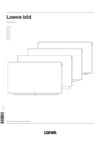 Loewe Bild 3.43 Graphite Grey (57420D81)Инструкция по эксплуатации
Loewe Bild 3.43 Graphite Grey (57420D81)Инструкция по эксплуатации -
 Loewe OLED56435D51 Bild 7.55 Graphite GreyРуководство по эксплуатации
Loewe OLED56435D51 Bild 7.55 Graphite GreyРуководство по эксплуатации -
 Loewe 56404W90 Bild 1.40Инструкция по эксплуатации
Loewe 56404W90 Bild 1.40Инструкция по эксплуатации -
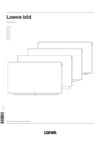 Loewe Bild 9.65 Graphite Grey + FS 9.65 Amber GoldИнструкция по эксплуатации
Loewe Bild 9.65 Graphite Grey + FS 9.65 Amber GoldИнструкция по эксплуатации -
 Loewe 56436D51 Bild 7.65 GRAPHITE GREYИнструкция по эксплуатации
Loewe 56436D51 Bild 7.65 GRAPHITE GREYИнструкция по эксплуатации -
 Loewe OLED56437D50 Bild 7.77 Graphite GreyИнструкция по эксплуатации
Loewe OLED56437D50 Bild 7.77 Graphite GreyИнструкция по эксплуатации -
 Loewe OLED57441W90 Bild 4.55 BlackИнструкция по эксплуатации
Loewe OLED57441W90 Bild 4.55 BlackИнструкция по эксплуатации -
 Loewe Individual 55 52403P43 Alu TitanИнструкция по эксплуатации
Loewe Individual 55 52403P43 Alu TitanИнструкция по эксплуатации -
 Loewe Individual 46 52402U43 WhiteИнструкция по эксплуатации
Loewe Individual 46 52402U43 WhiteИнструкция по эксплуатации -
 Loewe Individual 40 52401U43 WhiteИнструкция по эксплуатации
Loewe Individual 40 52401U43 WhiteИнструкция по эксплуатации -
 Loewe ART 40 52435W85 BlackИнструкция по эксплуатации
Loewe ART 40 52435W85 BlackИнструкция по эксплуатации -
 Loewe 51414O80 BrownИнструкция по эксплуатации
Loewe 51414O80 BrownИнструкция по эксплуатации
Узнайте, как использовать HbbTV и MediaText для доступа к мультимедийному контенту и телетексту. Подробная инструкция по настройке и использованию.
![Loewe Individual 46 52402B43 Alu Silver — инструкция по использованию HbbTV и MediaText для пользователей [25/54]](/img/pdf.png)